什麼是三星手機的奧丁模式?
已發表: 2022-07-18
如果您使用的是三星手機,您可能已經註意到術語“奧丁模式三星手機”。 所以,在我們深入了解這個模式之前,有必要回答一個最重要的問題,即什麼是奧丁模式。 該模式供高級用戶和程序員使用,他們可以自信地修改手機界面。 作為使用 Odin 模式的第一步,您必須了解適用於您的三星手機特定型號的三星移動 Odin 下載。 此外,如果您的三星手機上卡住了 Odin 模式,您可以使用文章中給出的方法來回答如何退出下載模式的問題。 閱讀文章到最後,找到此處給出的所有主題的答案。

內容
- 什麼是三星手機的奧丁模式?
- 如何進入奧丁模式
- 方法一:通過手機按鍵
- 方法二:通過ADB工具
- 如何使用 Windows PC 進入 Odin 模式
- 如何退出下載模式
- 方法一:取消下載模式
- 方法二:重啟手機
- 方法 3:強制重啟移動電池
- 方法4:為Android應用安裝系統修復
- 方法 5:下載庫存固件(不推薦)
什麼是三星手機的奧丁模式?
Odin 模式,也稱為下載模式,用於刷新三星設備(例如三星手機)以安裝應用程序或任何其他軟件。 您可以在此預啟動模式下將新的和自定義的 ROM 和固件安裝到您的手機。 該模式充當 PC 和三星手機之間的接口,並允許使用 Windows PC 安裝固件。 這裡有幾點需要了解 Odin 模式。
- Odin 模式將由帶有 Android 符號的三角形指示,屏幕上顯示正在下載消息。
- Odin 模式類似於 root 手機並解鎖 Bootloader 以安裝文件。 文件安裝到手機後,手機會自動重啟進入正常模式。
- 通常,Odin 模式三星手機需要 15 到 30 分鐘才能在手機上安裝軟件文件。 正如您已經知道什麼是 Odin 模式的問題的答案,我們可以繼續進行進一步的部分。
注意:由於智能手機沒有相同的設置選項,並且它們因製造商而異,因此在更改任何設置之前,請確保設置正確。 上述步驟是在三星 Galaxy A21 手機上執行的。
如何進入奧丁模式
本節中的以下方法用於讓您在三星手機上進入奧丁模式。
注意:本節提供進入 Odin 模式的方法的基本信息,請根據手機型號使用。 下一節提供進入下載模式的常規方法。
方法一:通過手機按鍵
第一種方法是使用手機上的按鍵進入下載模式,它因手機型號而異。
選項 I:帶 Home 鍵的三星手機
此選項適用於所有具有 Home 按鈕的設備,並且通常出現在 2016 年之前推出的手機型號中,例如 Galaxy S7 和 Galaxy Note 7。
1. 按電源鍵並點擊關機選項關閉手機。
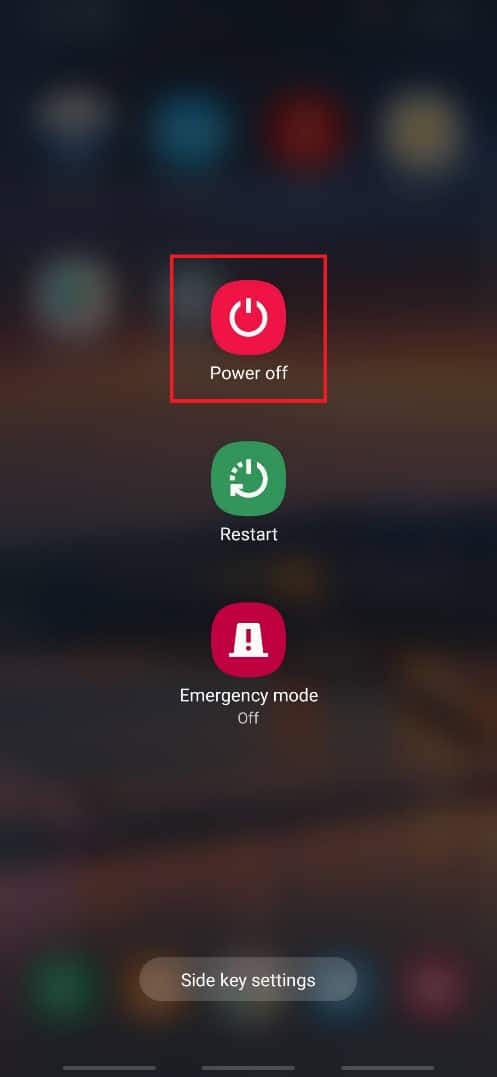
2. 同時按下音量下鍵+主頁+電源鍵。
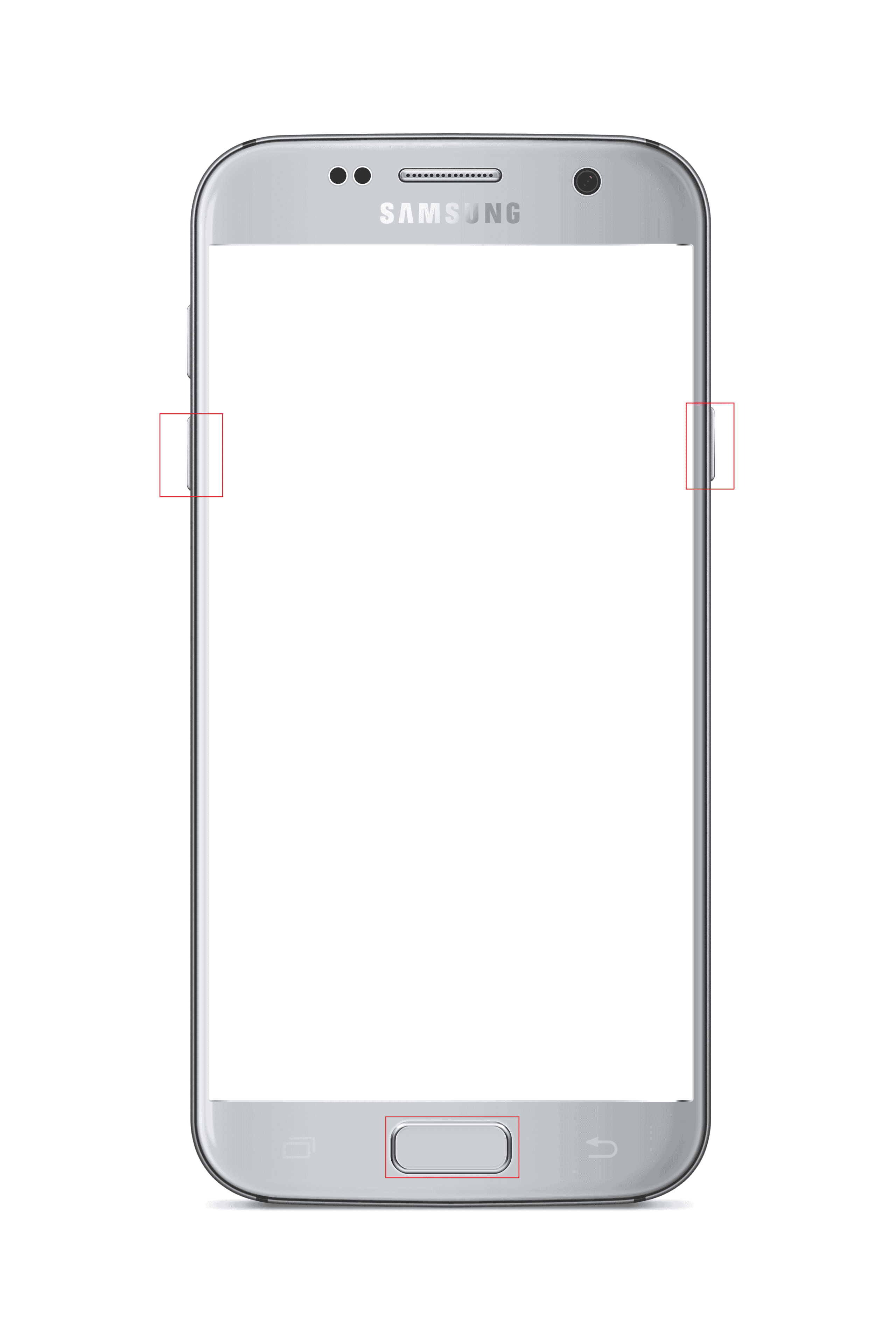
3. 按音量增大鍵選擇繼續選項。
選項二:帶 Bixby 鍵的三星手機
此選項在帶有 Bixby 鍵的手機型號上可用,並且自 2017 年起在型號中提供。一些具有 Bixby 鍵的手機型號包括三星 Galaxy S8、Galaxy S9、Galaxy S10 和 Galaxy Note 8、Galaxy Note 9。
1. 按電源鍵並點擊關機選項關閉手機。
2. 同時按降低音量 + Bixby + 電源鍵。
3. 按音量調高鍵選擇繼續選項。
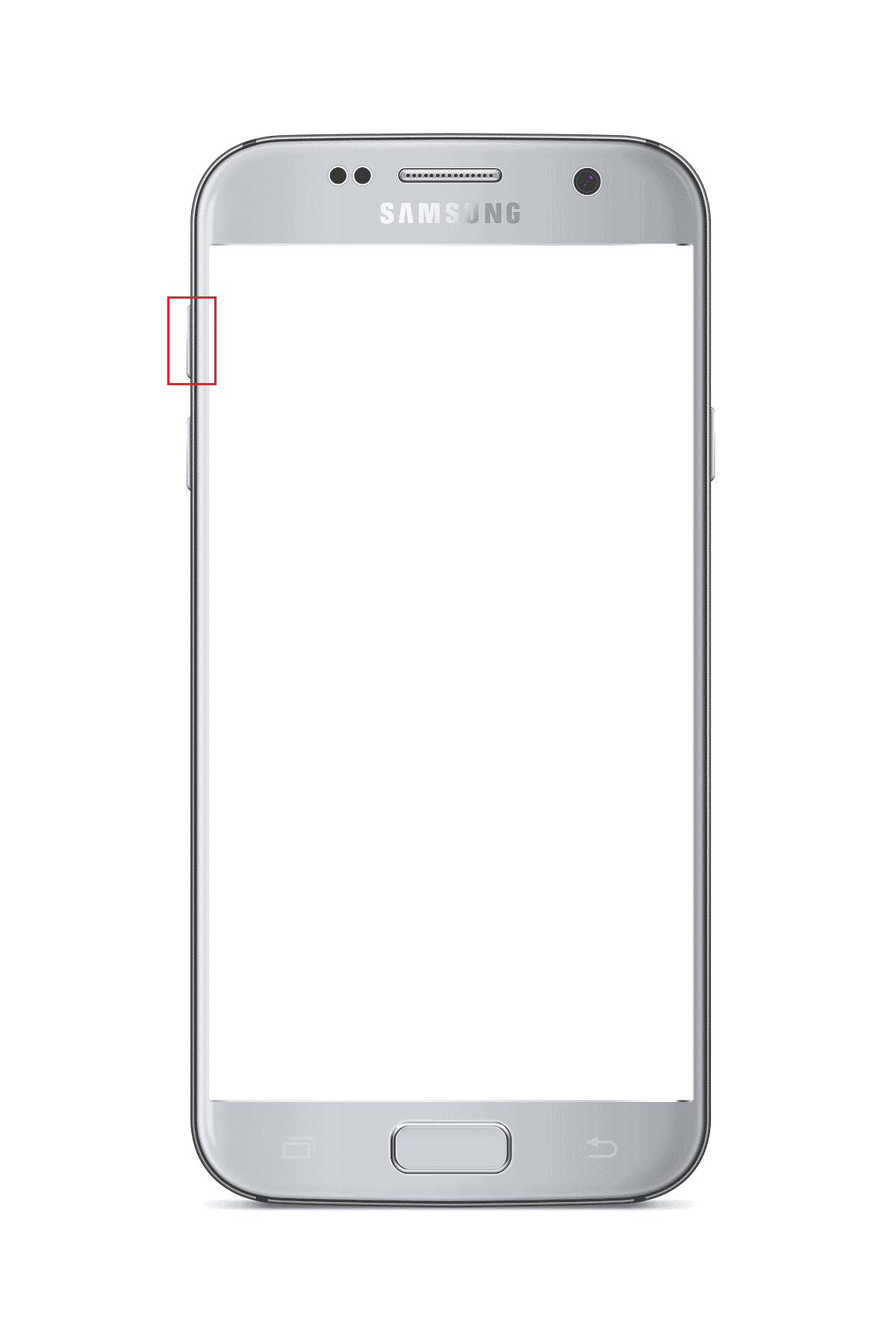
另請閱讀:修復系統 UI 已停止 Android 上的黑屏
選項 III:帶側鍵的三星手機
該選項存在於具有側鍵的最新手機中。 包含此功能的手機型號有三星 Galaxy Note 10、Galaxy Note 20、Galaxy S20、Galaxy S21、Galaxy Tab S7 和 Galaxy Tab A7。
1. 按電源鍵並點擊關機選項關閉手機。
2. 同時按下音量下鍵+電源鍵。
注意:如果是三星 Galaxy S21 ,您必須按音量調高 + 電源鍵。
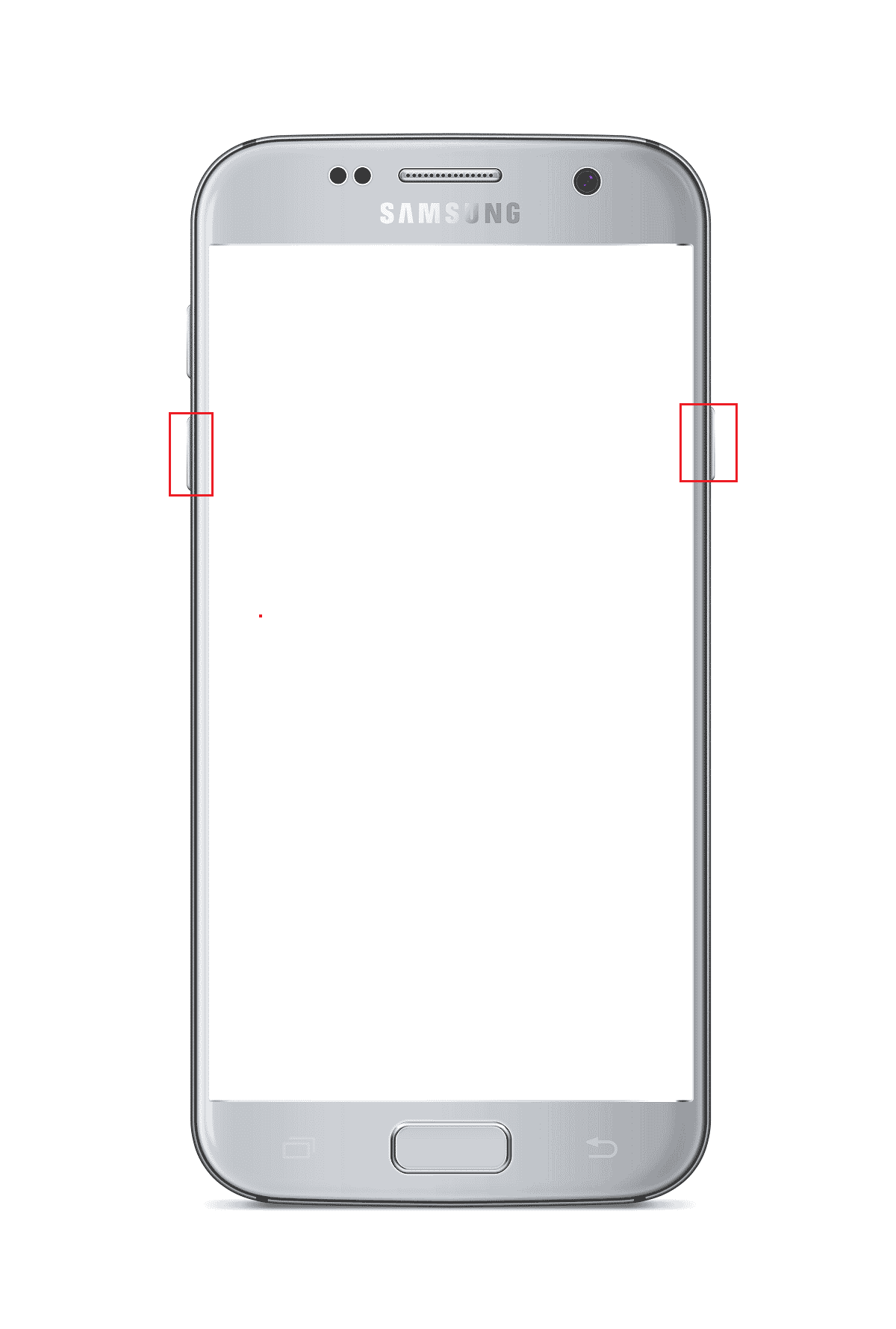
3. 按音量調高鍵選擇繼續選項。
方法二:通過ADB工具
三星手機進入 Odin 模式的第二種方法是使用 ADB 或 Android Debug Bridge 工具。 您需要使用 Windows PC 才能使用此方法。
步驟 I:在 Windows PC 上啟用 ADB 設備
進入下載模式的第一步是按照以下步驟在您的 PC 上啟用 ADB 設備。
1. 使用 USB 數據線將您的三星手機連接到 Windows PC。
2. 使用 Windows 搜索欄啟動 Google Chrome應用程序。 點擊打開。
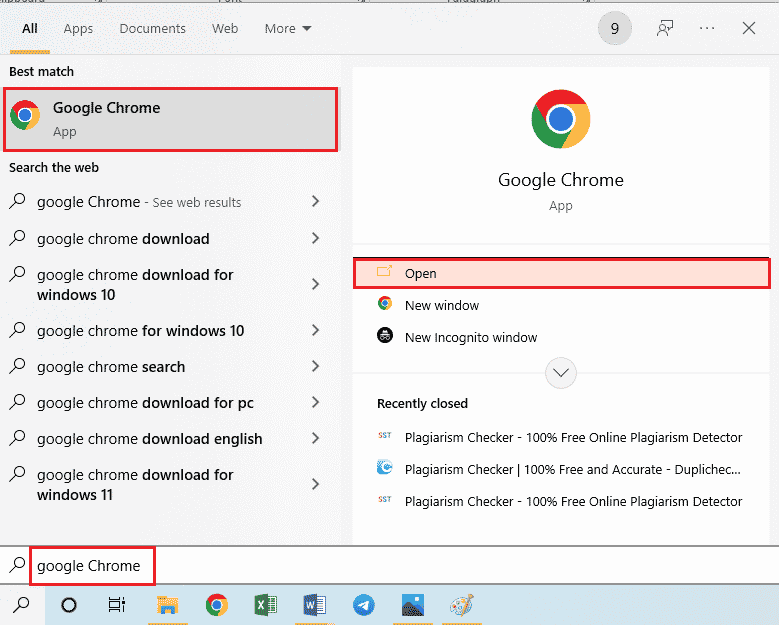
3. 打開Android SDK Platform Tools官網下載,點擊下載部分的Download SDK Platform-Tools for Windows鏈接。
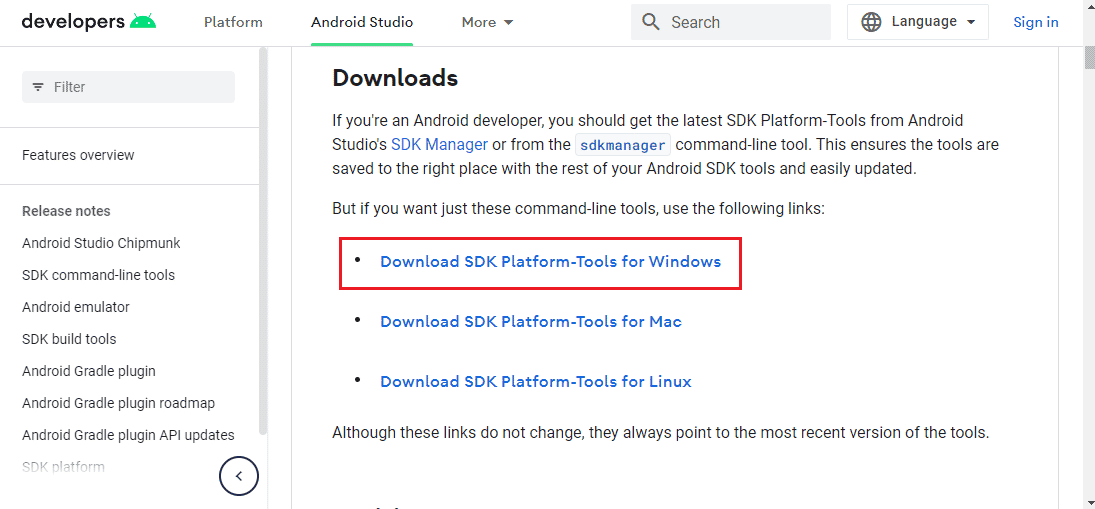
4. 使用WinZip等任何數據壓縮實用程序提取下載工具中的所有文件。
5. 通過在 Windows 搜索欄中鍵入來打開Windows PowerShell 。 單擊以管理員身份運行。
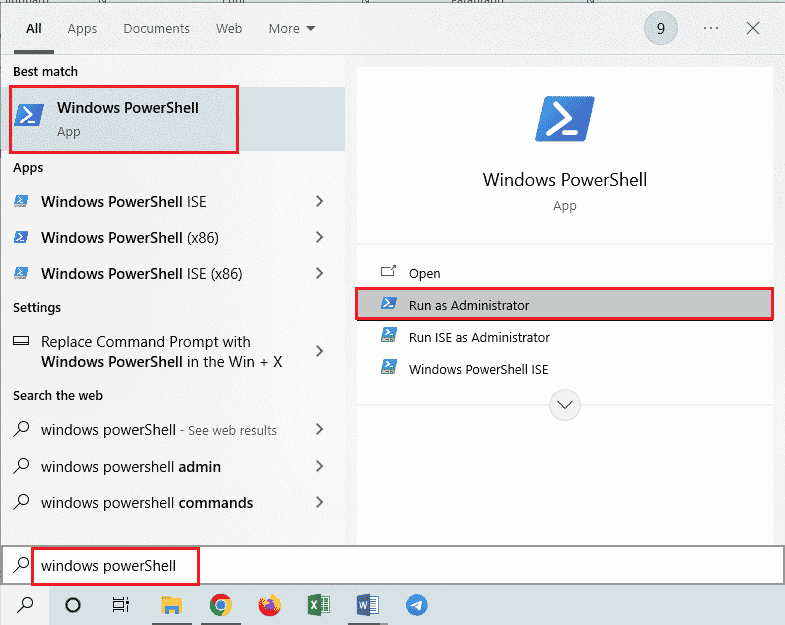
6. 輸入.\adb devices命令並按Enter 鍵。
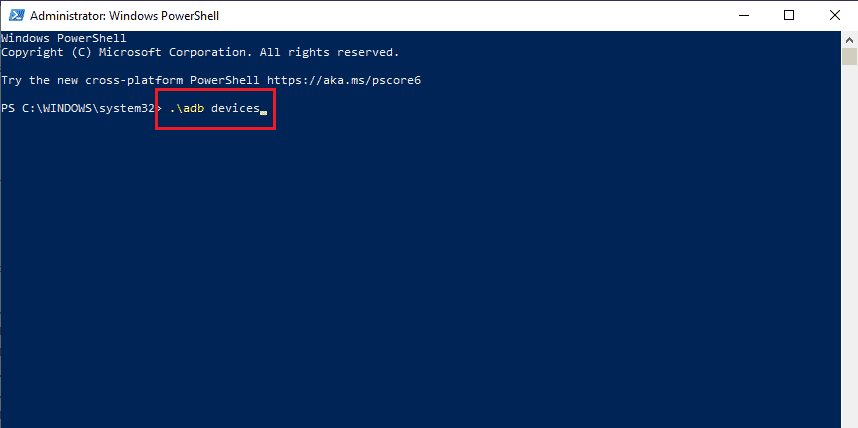
7. 點擊手機權限窗口中的接受選項。
另請閱讀:修復 Android 正在開始優化 App 1 of 1
第二步:在三星手機上啟用 USB 調試和節點樹調試
三星手機開啟 Odin 模式的下一步是在三星手機上啟用 USB 調試和節點樹調試功能,以允許 PC 與手機連接。
1. 打開三星手機上的設置應用程序。
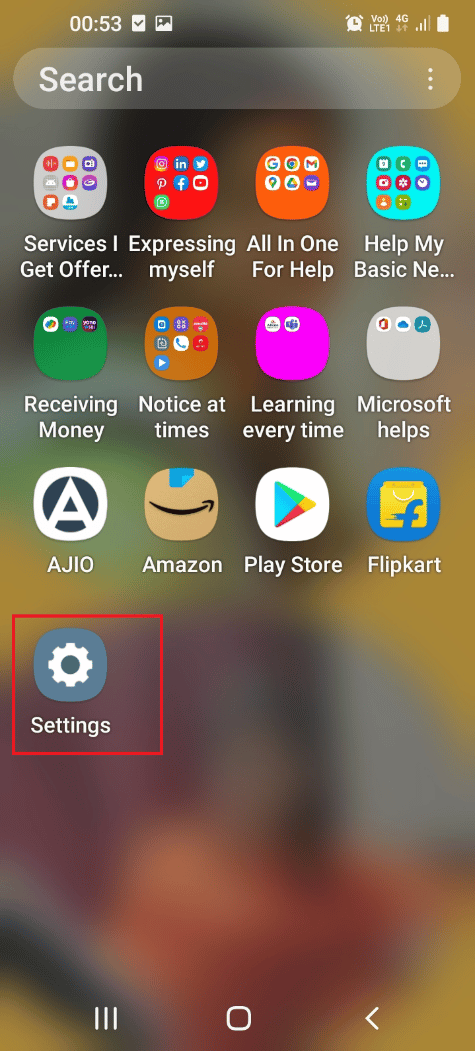
2. 點擊關於手機標籤。
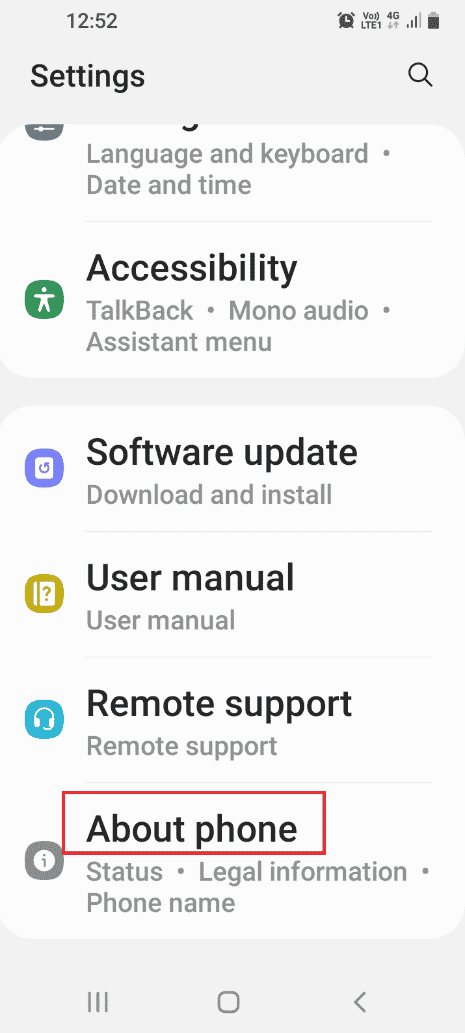
3. 點擊軟件信息選項卡。
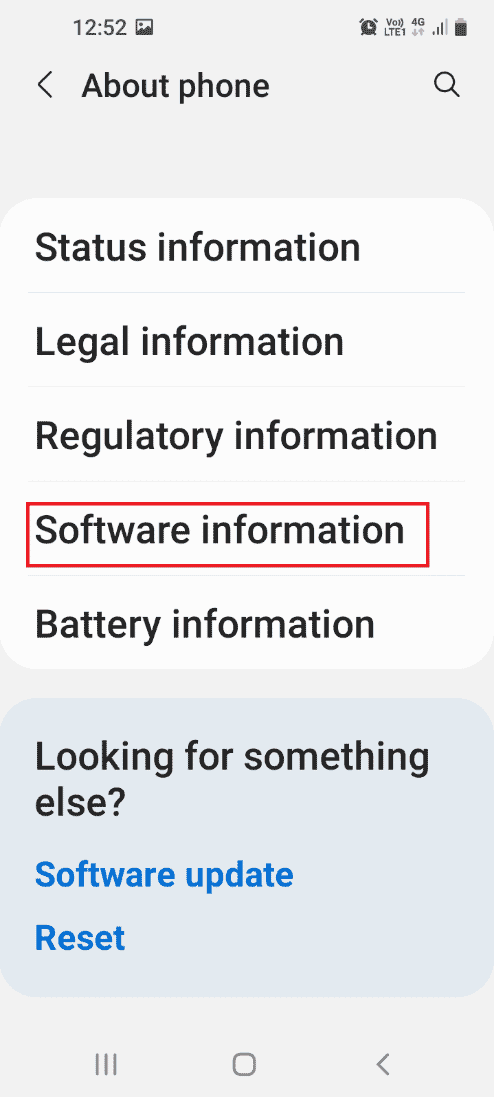
4. 點擊Build number選項卡7次。
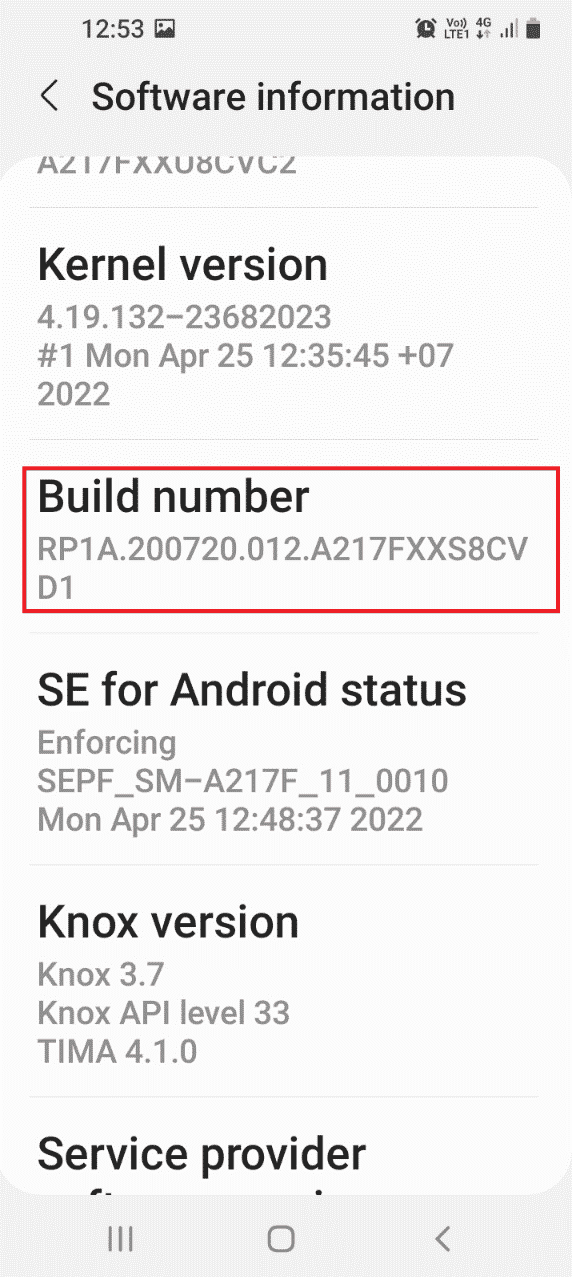
5. 將顯示開發者模式已啟用消息。
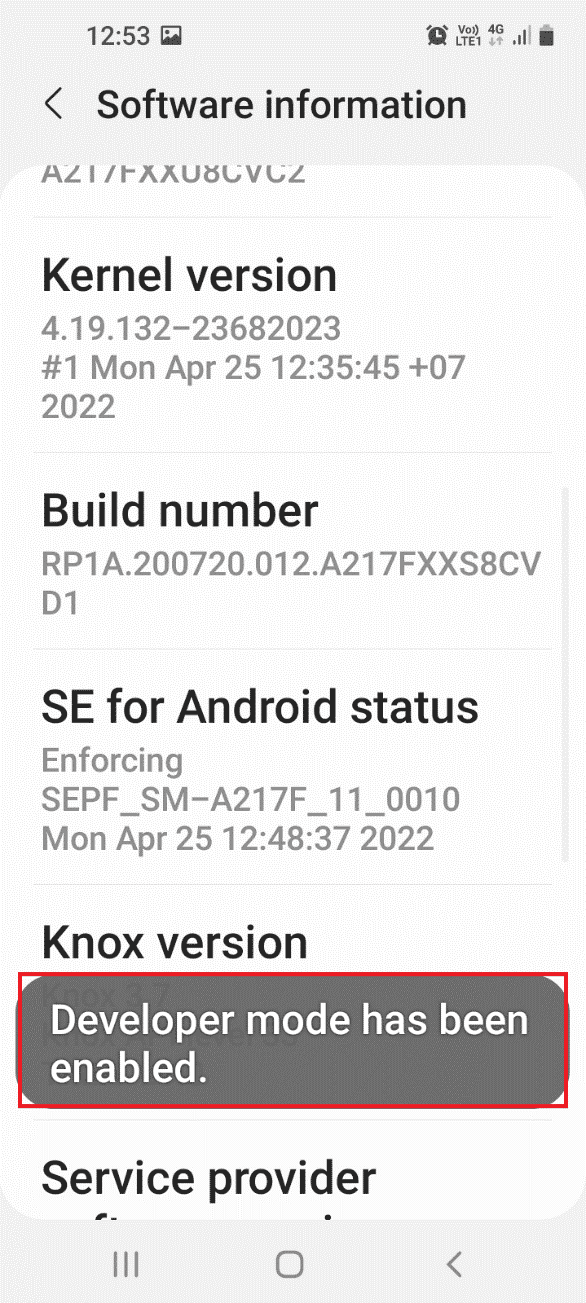
6. 返回設置主頁並點擊開發人員選項選項卡。
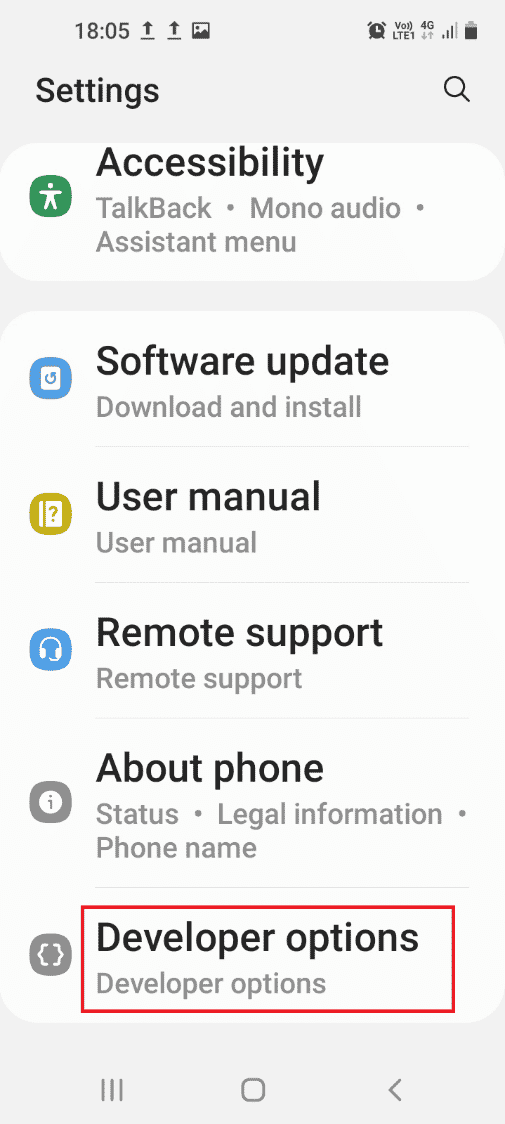
7. 在調試部分切換USB 調試選項。
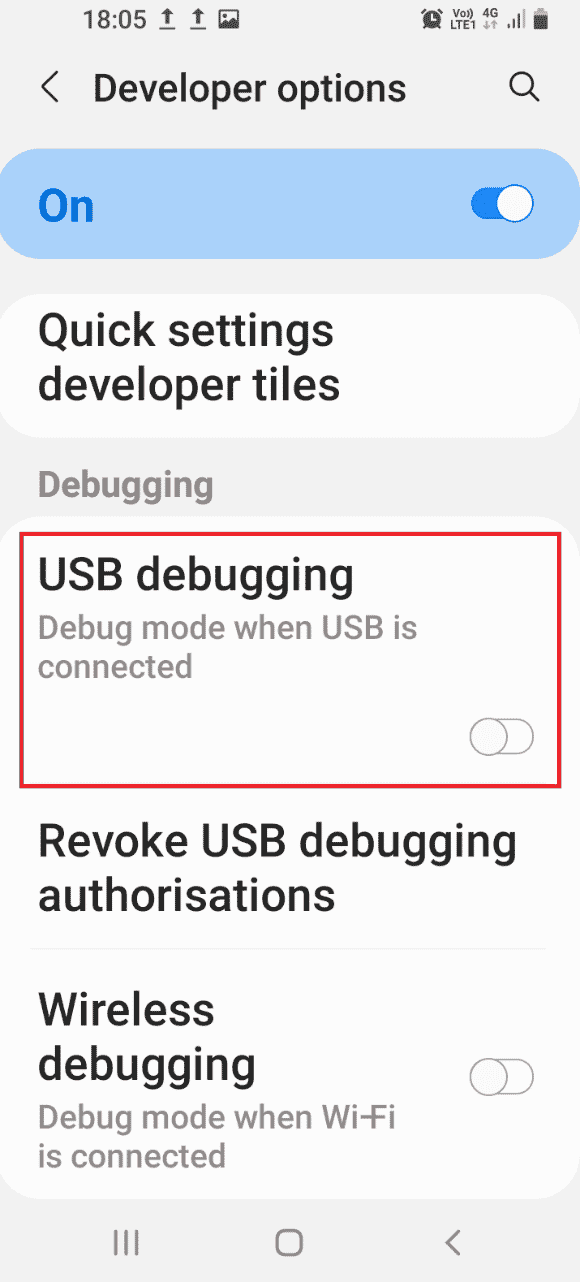
8. 點擊確認窗口中的OK選項允許 USB 調試?
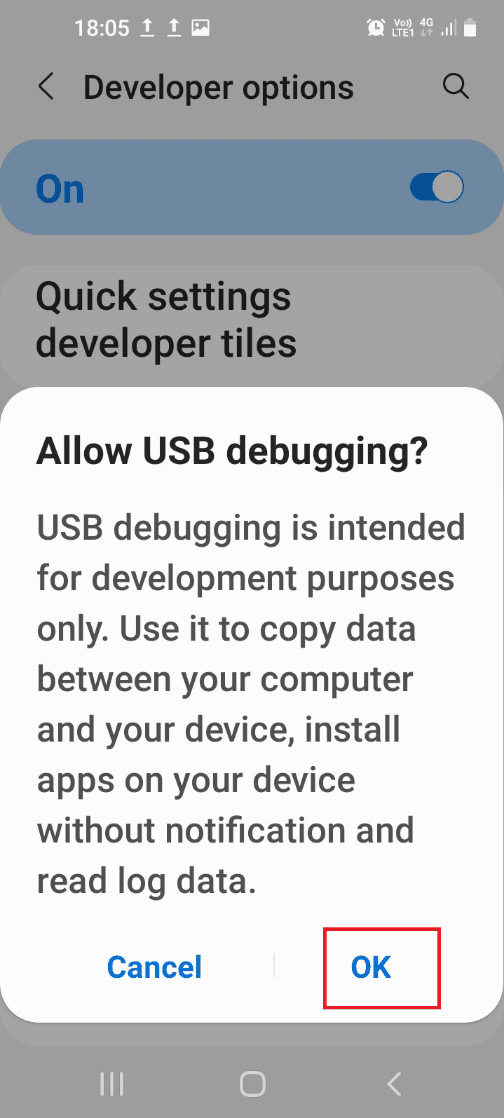
9. 返回“設置”主頁並點擊列表中的“輔助功能”選項卡。
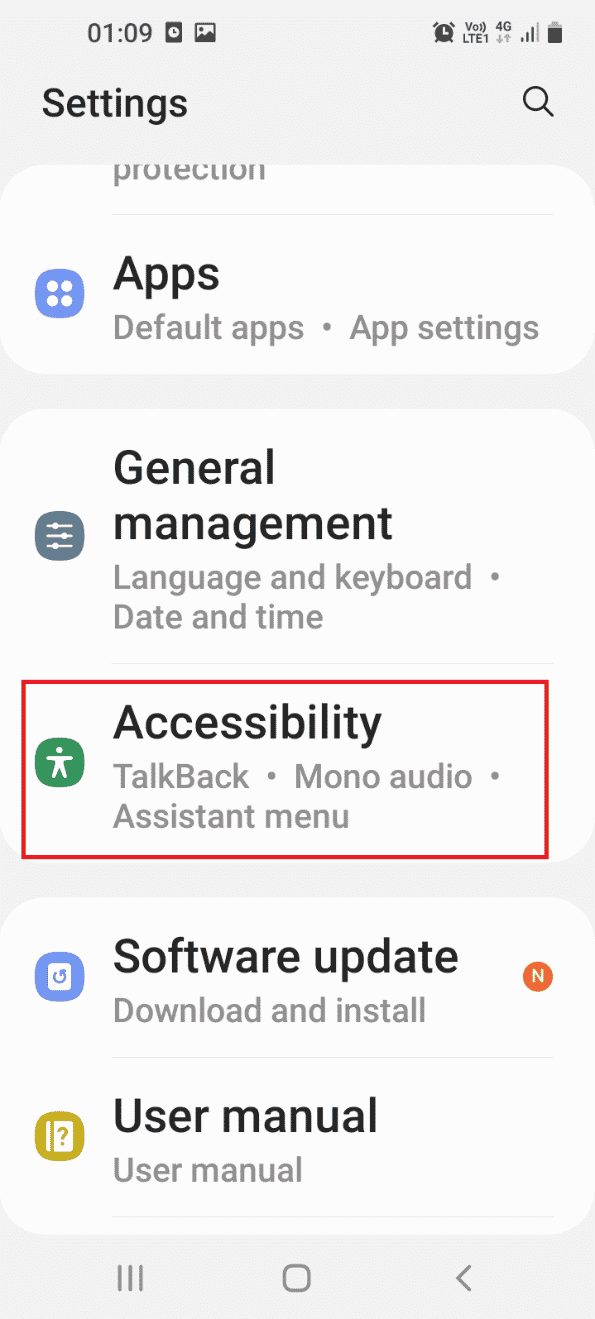
10. 點擊菜單中的TalkBack選項。
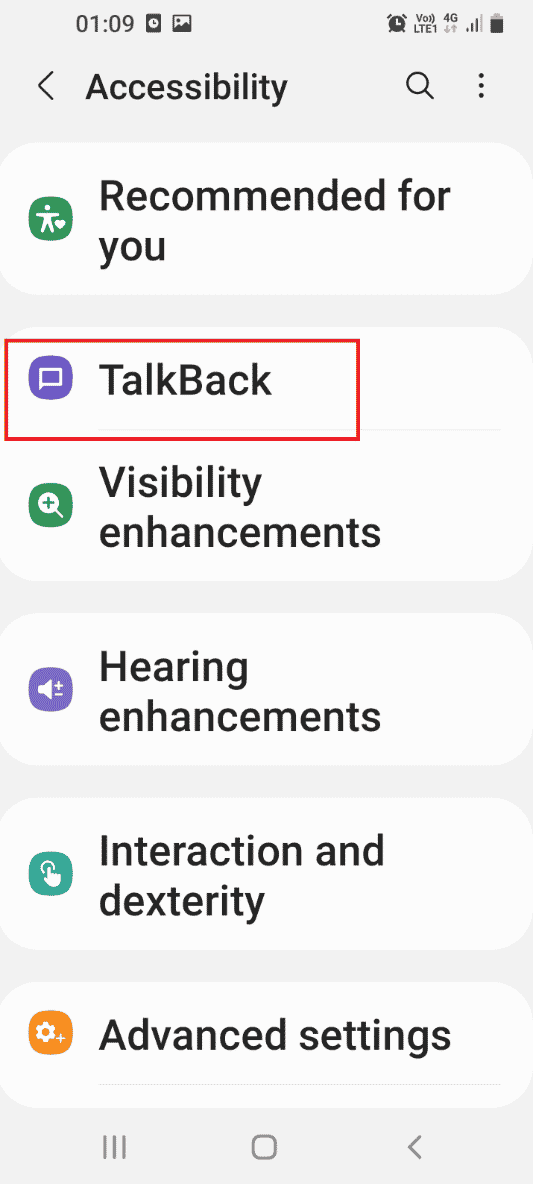
11. 點擊設置。
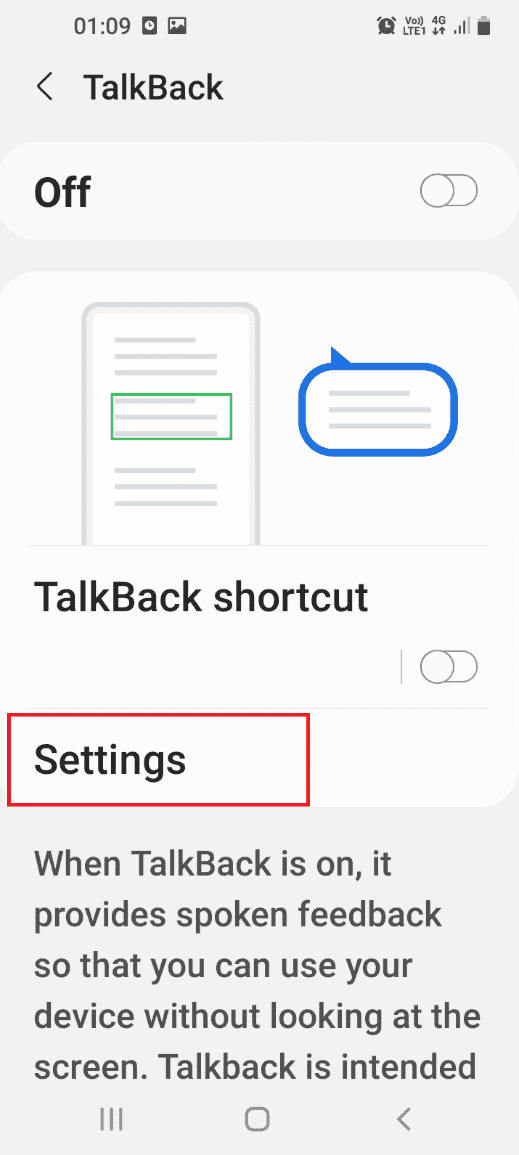

12. 然後,點擊高級設置。
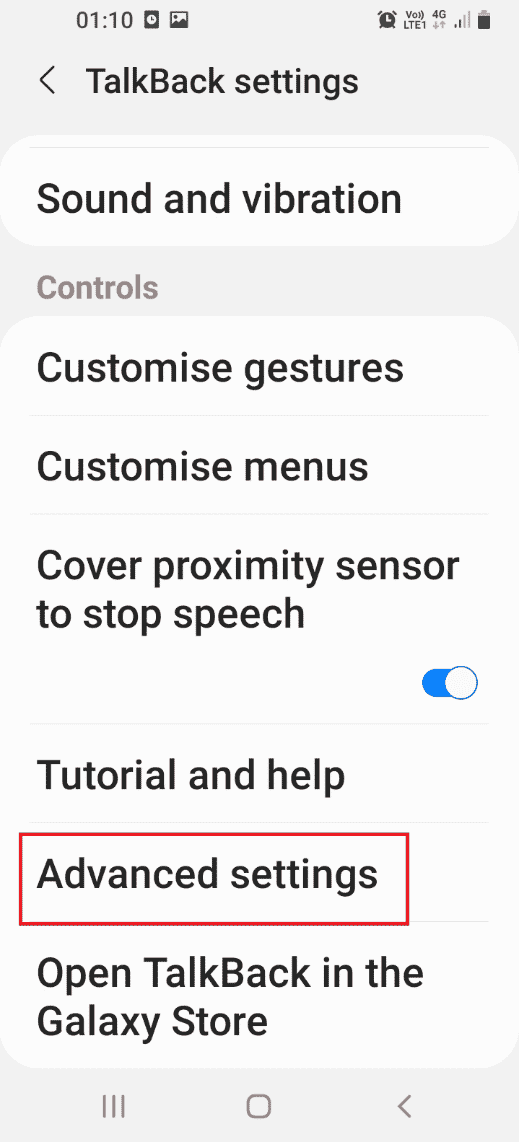
13. 點擊標籤開發者設置。
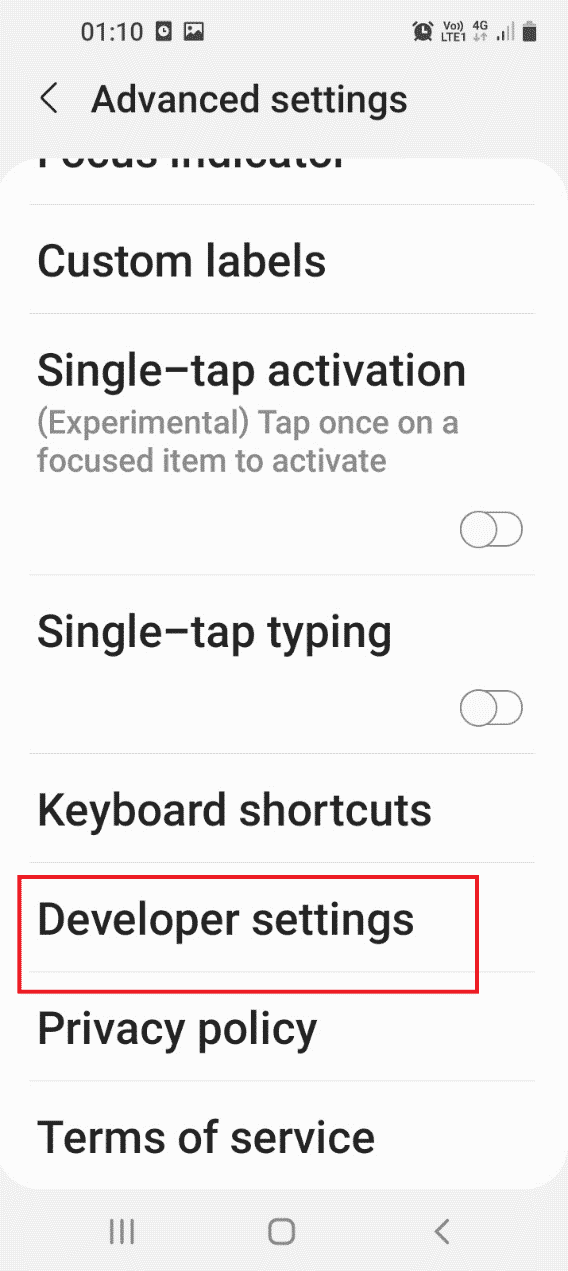
14. 切換選項啟用節點樹調試。
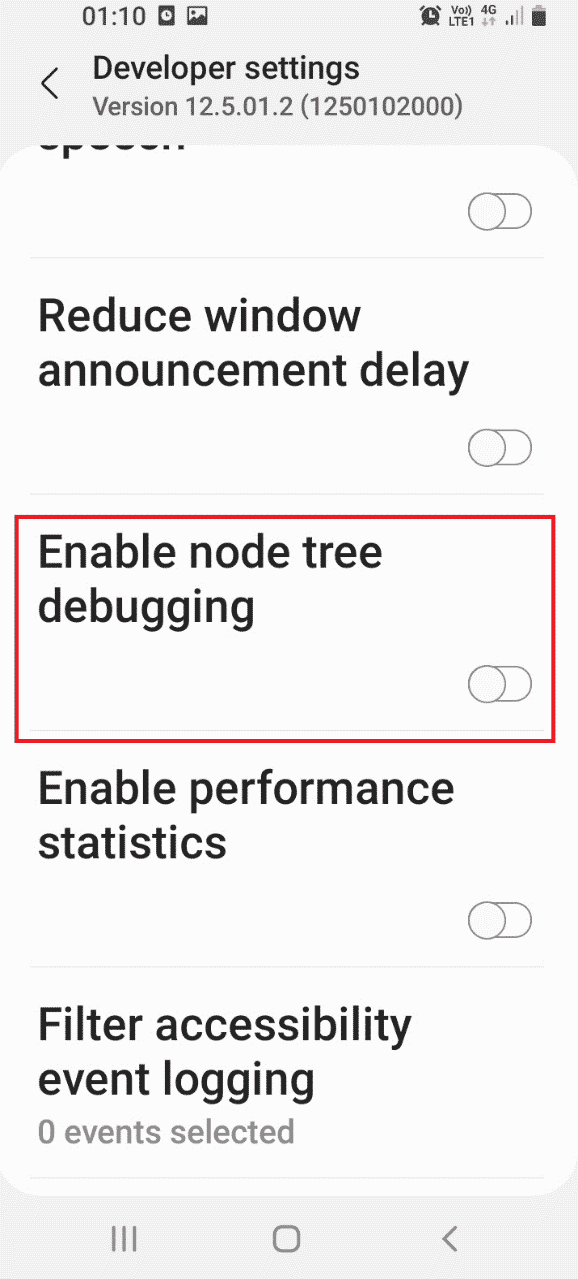
15. 點擊啟用節點樹調試中的確定按鈕? 確認消息。
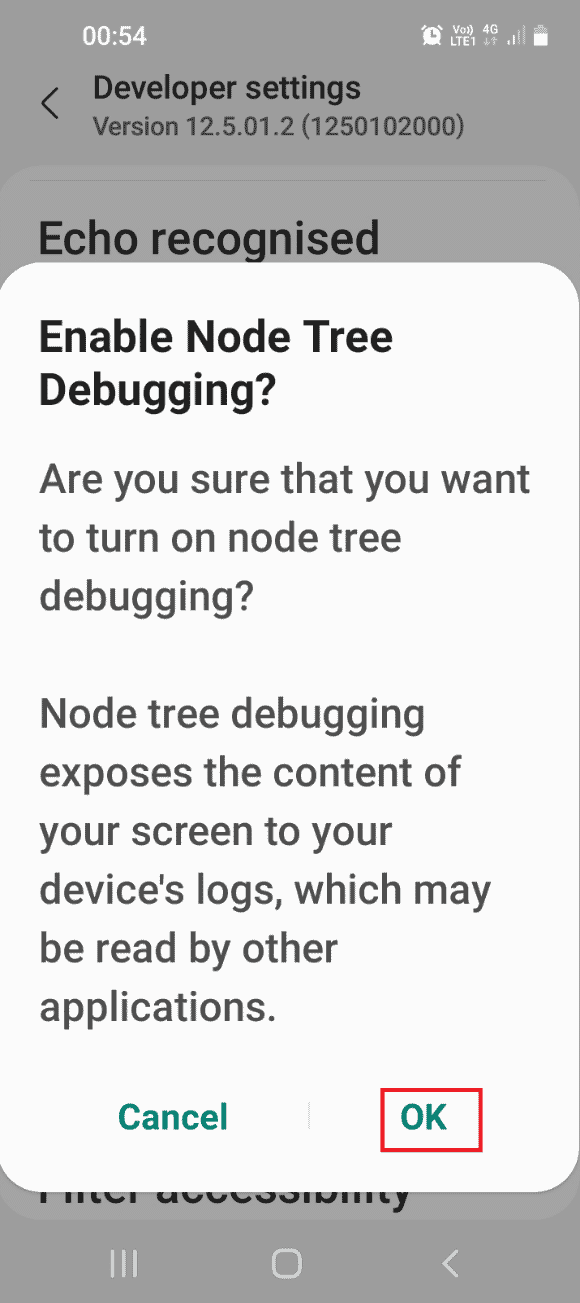
另請閱讀:如何重置三星 Galaxy Note 8
第三步:在 Windows PC 上以 ADB 模式重啟
最後一個選項是使用 Windows PC 上的 Windows PowerShell 進入 ADB 模式。
1. 在管理員:Windows PowerShell窗口中,鍵入給定命令並按Enter 鍵。
.\adb 重啟下載
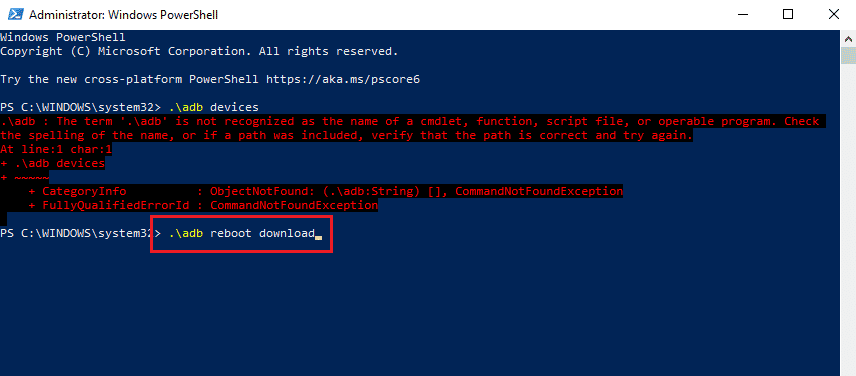
您的手機將自動重啟並進入下載模式。
如何使用 Windows PC 進入 Odin 模式
本節提供使用 Windows PC 進入三星手機 Odin 模式的方法。
步驟 I:在 Windows PC 上下載 Odin 文件
第一步是在 Windows PC 上安裝 Odin 模式或三星移動 Odin 下載的文件。
1. 通過綁定 Windows 搜索欄打開Google Chrome 。 點擊打開。
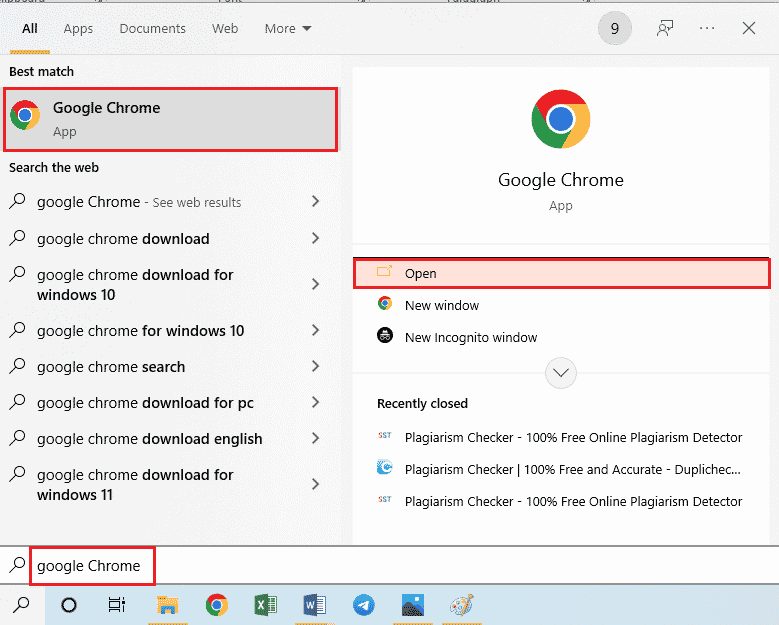
2、打開三星奧丁官網,點擊下載三星奧丁3.12.3安裝文件。
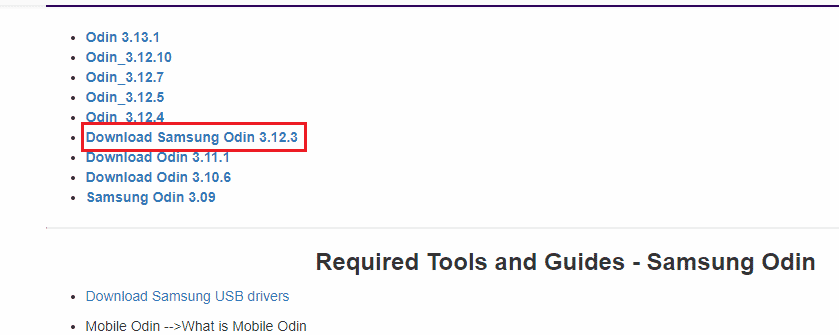
3. 通過同時按下 Windows + E 鍵打開文件資源管理器,右鍵單擊Odin文件,然後單擊列表中的屬性選項。
4. 移至兼容性選項卡並在設置部分中選擇以管理員身份運行此程序選項。
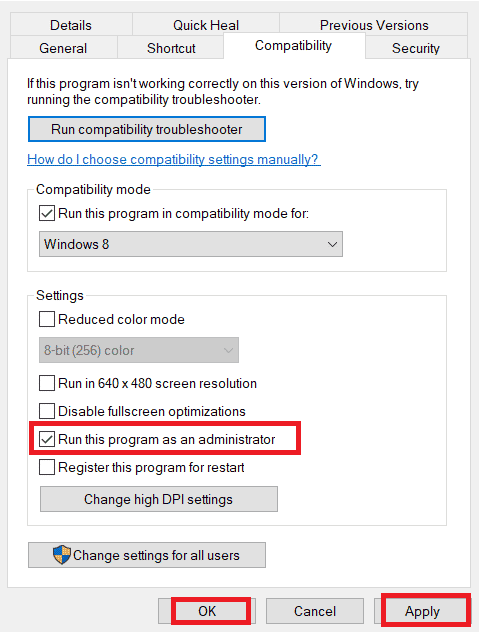
5. 單擊應用,然後單擊確定按鈕以管理員身份運行 Odin 文件。
第二步:啟動進入 Odin 模式
第二步是使用 Windows PC 和組合鍵或 ADB 方法啟動到 Odin 模式,如上一節所述。
1. 使用USB 數據線將您的三星手機連接到 Windows PC。
2. 按下手機音量減+電源鍵,手機震動後鬆開電源鍵。
注意:您必須使用手機型號的組合鍵才能進入 Odin 模式。
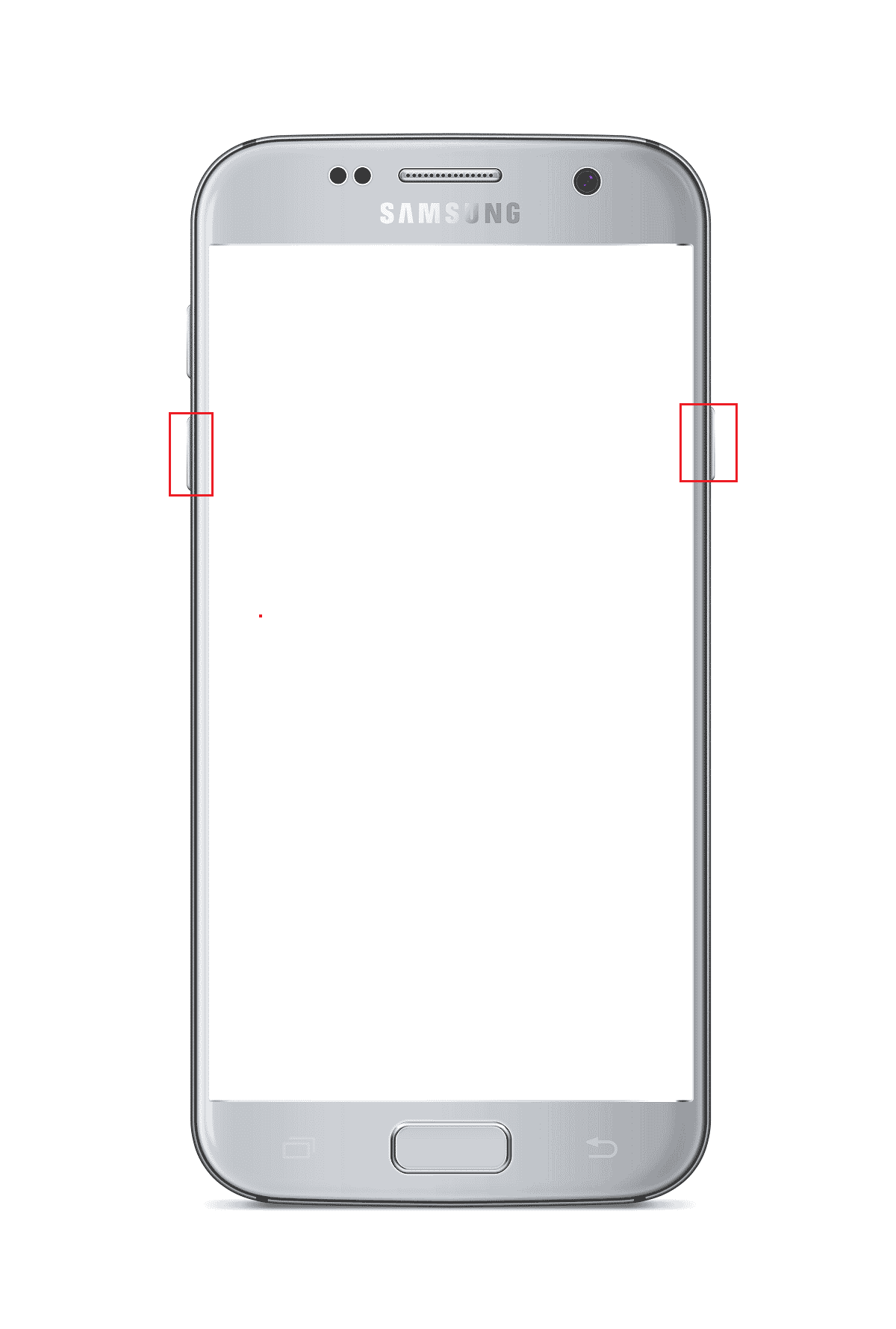
3.按音量上鍵選擇警告中的繼續選項!! 屏幕。
4. 電腦會識別連接的三星手機,可以看到已添加!! 日誌選項卡中的消息。
另請閱讀:如何從應用程序屏幕禁用三星發現選項
如何退出下載模式
本節將介紹退出 Odin 模式三星手機的方法。
方法一:取消下載模式
第一種方法是使用手機上的側鍵取消手機上的下載模式。
1.在Odin模式下,按音量下鍵取消模式。
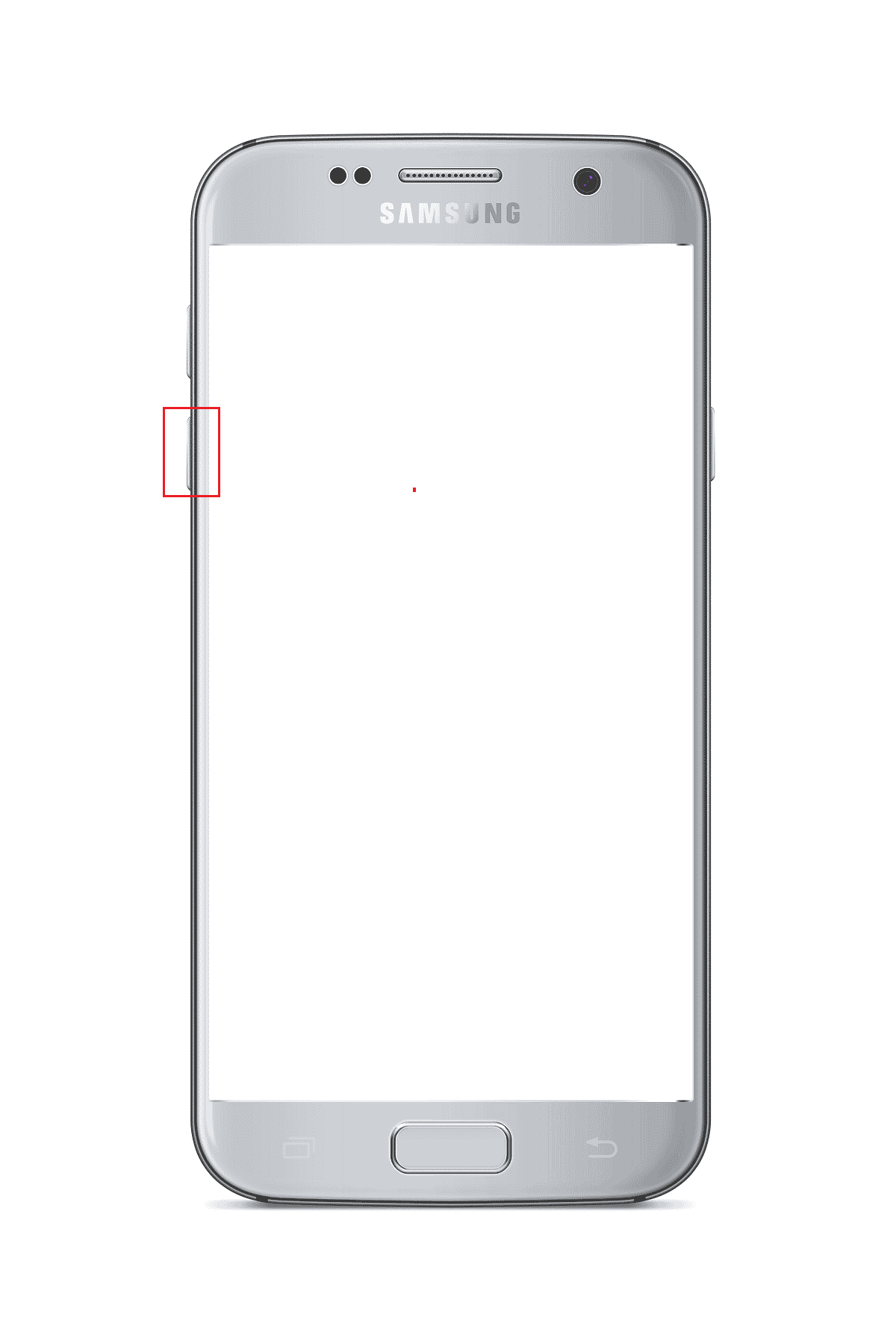
2. 取消模式後三星手機會自動重啟。
方法二:重啟手機
第二個選項是使用手機上的組合鍵強制重啟三星手機。
1.同時按住音量下鍵+電源鍵幾分鐘。
2. 點擊屏幕上的重啟選項重啟手機。
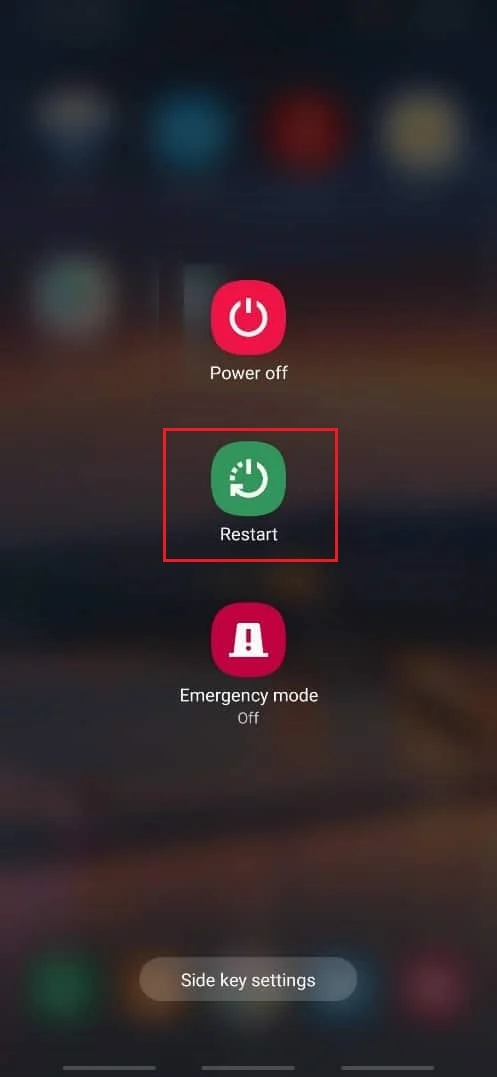
另請閱讀:修復三星 Note 4 電池耗盡問題
方法 3:強制重啟移動電池
如何退出下載模式問題的答案之一是使用此處給出的選項強制關閉電源或重新啟動您的移動電池。
選項 I:耗盡您的移動電池
耗盡手機電池的方法將幫助您解決奧丁模式下的所有問題,您可以將手機恢復到以前的狀態。
1.要耗盡手機電池,你可以讓手機一直開著,直到它耗盡電池。
2. 插入電源並檢查手機是否正常工作。

選項二:取出手機電池(如果適用)
下一個選項是手動從電話中取出電話電池。 該選項可能不適用於帶有內置電池的最新型號手機,並且僅適用於舊型號。
1. 拆下手機外殼或後蓋,手動取出電池。

2. 等待幾分鐘,將電池放入電池座,然後打開手機。
方法4:為Android應用安裝系統修復
退出 Odin 模式三星手機並修復其他問題的選項之一是使用 Android 系統修復應用程序修復手機。
1. 點擊三星手機上的Play Store應用程序。
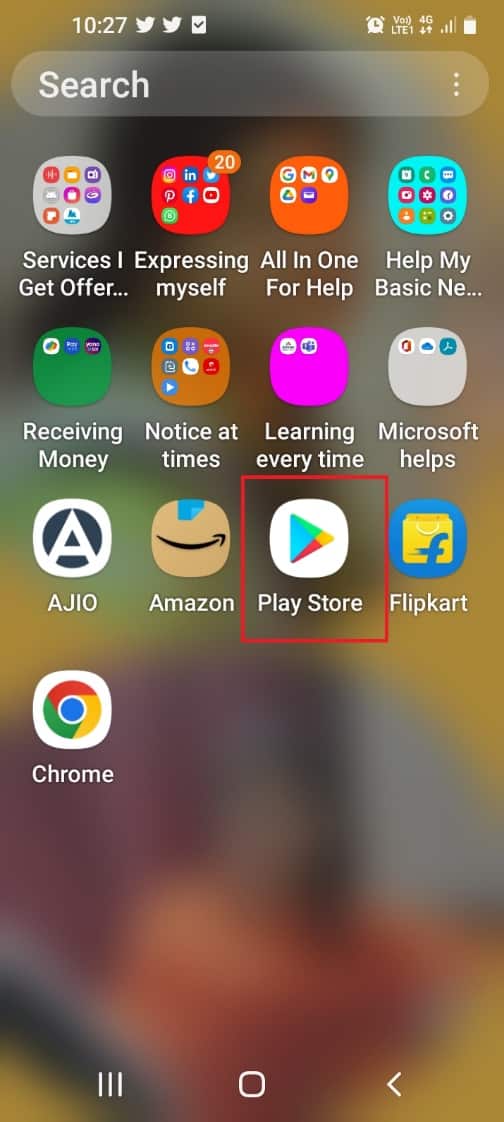
2. 點擊頂部的搜索欄。
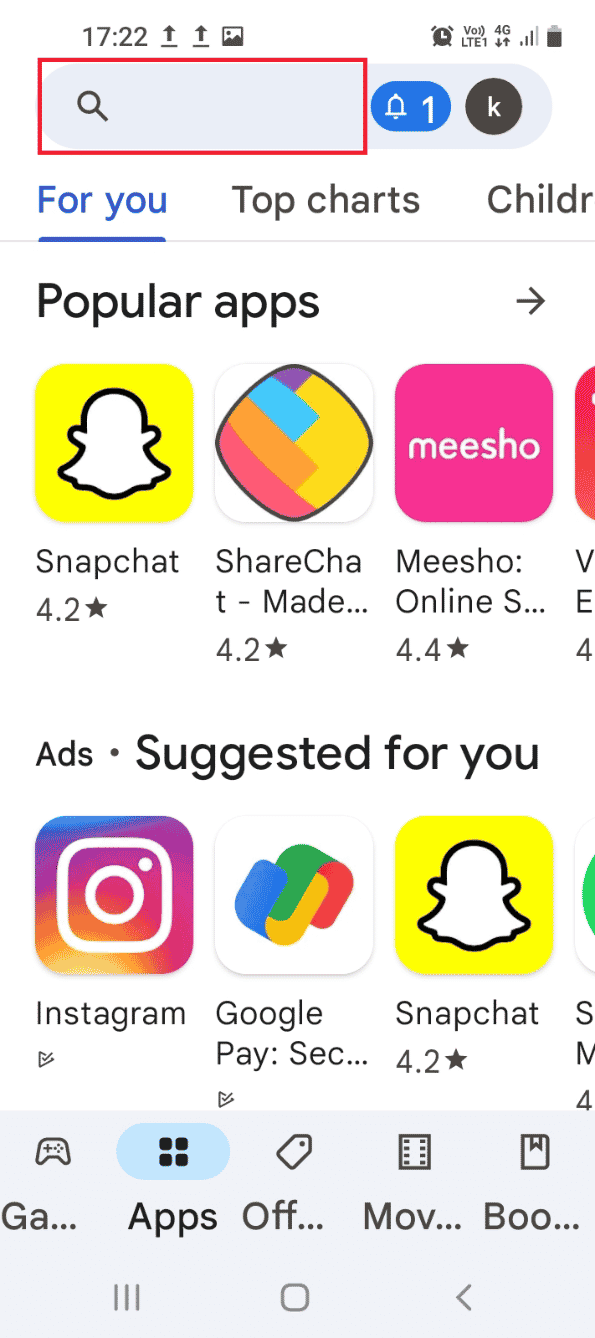
3. 在搜索欄上搜索System Repair for Android ,然後點擊搜索圖標。
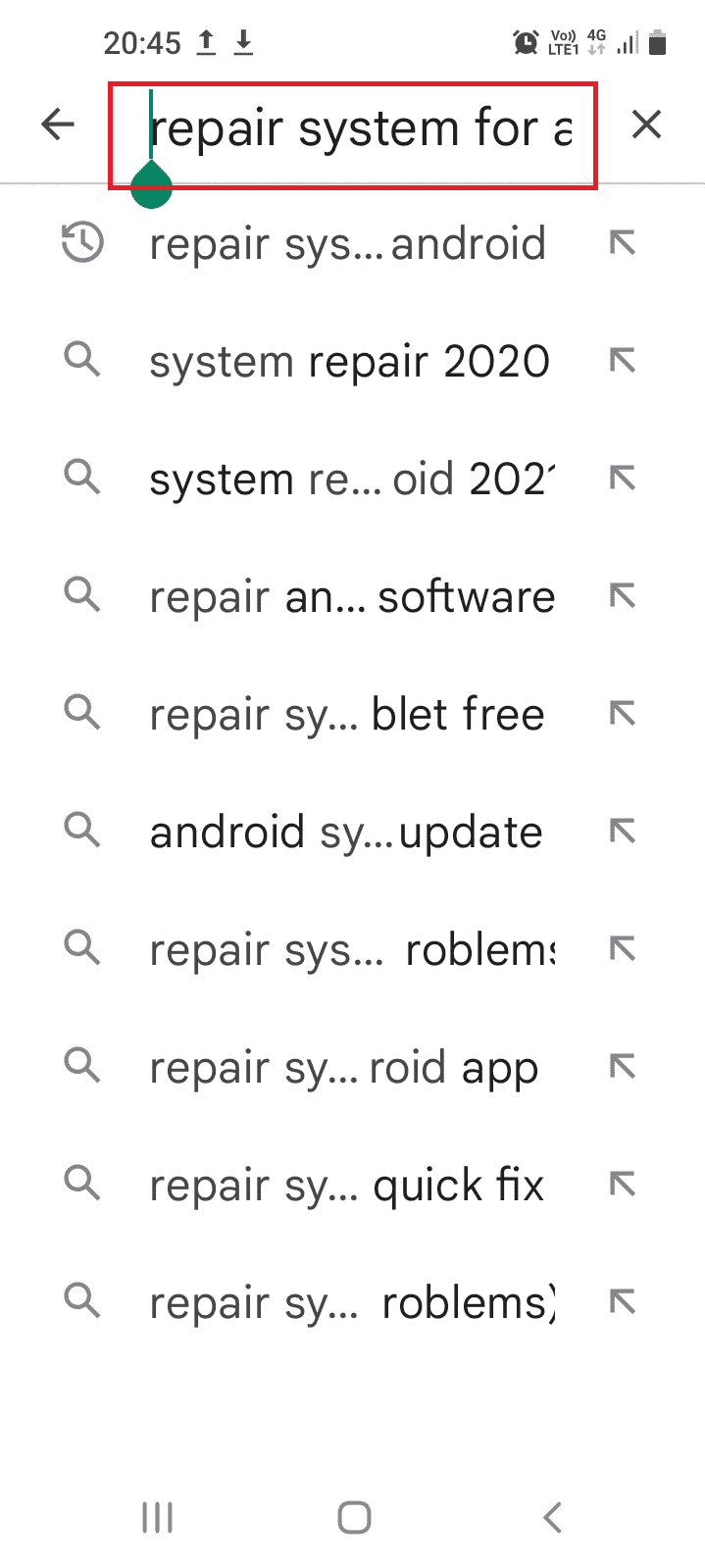
4. 點擊應用程序上的安裝按鈕,等待應用程序安裝完畢。
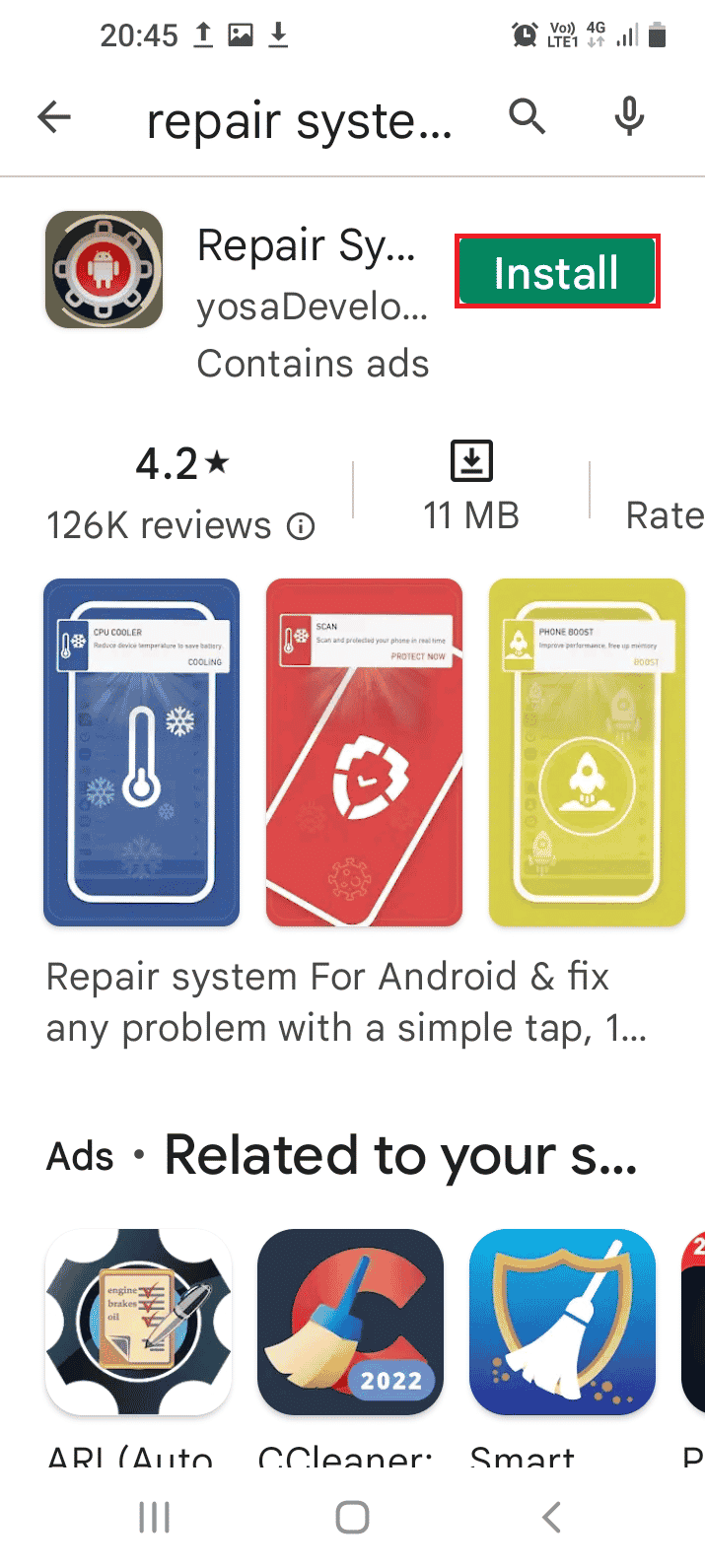
5. 打開手機上的Android 系統修復應用程序。
6. 點擊修復按鈕來修復您的手機。
另請閱讀:如何在沒有 Root 的情況下在 Android 上更改 IMEI 號碼
方法 5:下載庫存固件(不推薦)
如何退出下載模式的問題的答案是為三星手機下載庫存固件。 但是不建議使用此方法,因為它可能會使您的手機變磚。
注意:您可以在嘗試安裝固件文件之前備份數據文件。
1. 使用USB 數據線將您的三星手機連接到 Windows PC。
2. 使用 Windows 搜索欄啟動 Google Chrome應用程序。 點擊打開。
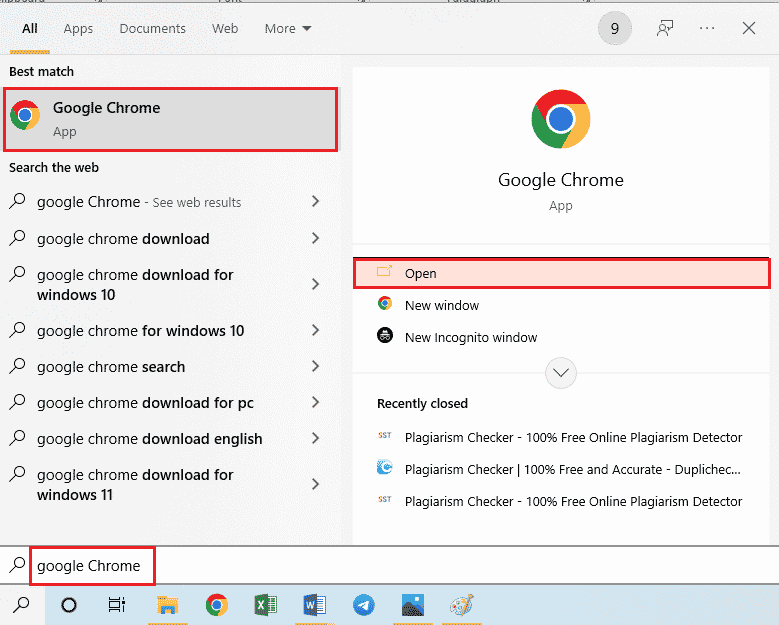
3. 打開智能手機的Stock Firmware官方網站,點擊下載。
注意:您應該單擊您購買三星手機所在國家/地區的下載條目。
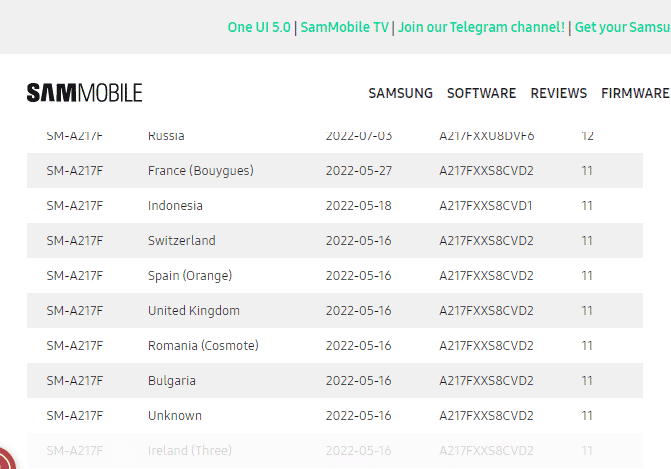
4. 下載文件後,解壓縮Stock Firmware文件夾中的所有文件。
5. 以管理員身份打開Odin文件並以 Odin 模式啟動三星手機。
6. 單擊文件[下載]部分中安裝Android分區的AP按鈕,然後選擇Stock Firmware文件。
注意:如果沒有顯示AP按鈕,請單擊PDA按鈕。
7. 單擊屏幕上的開始按鈕並按照屏幕上的說明進行操作。
推薦的:
- 如何取消時尚新星訂單
- 如何在 Android 上禁用 Gear VR 服務
- 如何獲取三星密碼管理器
- 修復三星互聯網不斷自行打開
本文簡要介紹了三星手機上的奧丁模式,並回答瞭如何下載並退出該模式的問題。 請使用評論部分放棄您對三星移動 Odin 下載的建議和查詢。
